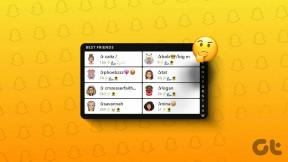Как да управлявате Android дистанционно с помощта на TeamViewer
Miscellanea / / November 29, 2021
Дистанционна помощ е чудесен начин да помагате на другите с техните ежедневни технически проблеми. Това е много по-добре, отколкото да насочвате някого по телефона. Благодарение на визуалната помощ, потребителят от другия край може лесно да научи какво се случва. Като се има предвид моята област на опит, аз съм най-добрият човек в семейството си за всякакъв вид проблеми, свързани с компютъра. И благодарение на приложения като TeamViewer, работата, която е изрязана за мен, е значително улеснена.

Скоро след като подарих на баща си Samsung Galaxy S4 (прегледахме S5 между другото, само в случай, че искате да видите), неговата точка на интерес се промени от Windows към Android. Той започна да измисля проблеми с неговия Android устройство и както винаги, той искаше моята помощ за проблемите, с които се сблъскваше с него.
Преди това му се обаждах и го насочвах как да реши проблемите. Пропускателната способност в цялата задача беше твърде голяма поради липса на визуална помощ. Въпреки това съм благодарен, че всичко това се промени, след като научих за Бърза поддръжка на TeamViewer.
TeamViewer QuickSupport за Android
TeamViewer QuickSupport е невероятно приложение за Android, безплатно за лична употреба, с което можем да поемем дистанционно управление на устройство с Android от компютър с Windows. Сигурен съм, че ще ви хареса трикът, така че нека да разгледаме как работи приложението.
За да започнете, ще трябва да инсталирате Бърза поддръжка на TeamViewer на вашето устройство с Android и Приложение TeamViewer за Windows на вашия компютър. Създаването на акаунт не е необходимо, за да работи приложението.
Някои устройства, като Samsung, LG и др., може да се наложи да инсталират допълнителна добавка за да работи дистанционното управление QuickSupport. След като инсталирате приложенията на съответните им устройства, стартирайте ги и изчакайте инициализацията.

След като приложението се инициализира, то ще генерира уникален идентификатор. Сега всичко, което трябва да направите, е да въведете уникалния идентификатор от приложението QuickSupport в настолното приложение на Windows и да стартирате връзката. Уверете се, че и двете устройства са свързани към интернет и приложението QuickSupport работи на устройството, за да създадете успешна връзка.


След като връзката е осъществена, няма да видите директно дистанционното управление; приложението ще ви покаже табло за управление, където можете да видите всички необходими подробности за устройството, които може да са необходими, преди да започнете отстраняването на неизправности. След като сте готови, щракнете върху раздела за дистанционно управление в горния ляв ъгъл на екрана, за да установите отдалечена връзка. Човекът на Android може да трябва да разреши няколко разрешения за връзка, преди устройствата да се свържат.

Това е всичко, вече можете да управлявате устройството дистанционно от Windows. Използвайте щраквания на мишката за докосване, а дългите щраквания могат да се използват за дълги докосвания. Клавиатурата може да се използва за въвеждане на текст. Важно е да се отбележи, че и двете страни поддържат контрол над устройството, така че ако не искате другият потребител да пречи на вашето отстраняване на неизправности, уведомете го да не докосва нищо. Можете да направите това чрез инструмента за чат, който приложението предлага, където можете да общувате, докато сте в отдалечена връзка.

Освен това приложението предоставя и табло за управление, където можете да деинсталирате приложения, да наблюдавате процесите и да получите дневник за конкуренция на устройството. Ако има някаква задача, която изисква файл да бъде изтеглен на устройството, можете просто да го изтеглите на вашия компютър и да го прехвърлите дистанционно на устройството, като използвате функцията за прехвърляне на файлове на приложението.

Видео
Ето видео, за да ви улесни нещата.
Заключение
TeamViewer QuickSupport е невероятно приложение, ако трябва да помогнете на някого дистанционно с проблемите, свързани с Android. Приложението предоставя всички функции, които може да са ви необходими за перфектно отстраняване на неизправности. Така че продължете и изпробвайте приложението и подкрепете приятелите и семейството си, както никога досега.